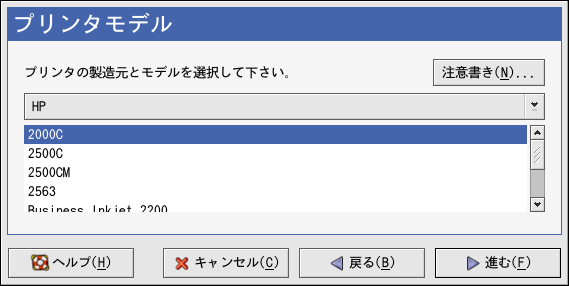8.3. プリンタモデルの選択と終了
プリンタタイプを選択した後、次のステップはプリンタモデルを選択することです。
図8-4と同様なウィンドウが表示されます。 自動検出がされなかった場合、一覧からそのモデルを選択します。プリンタは製造元別に 区分してあります。先ずプルダウンメニューから製造元を選択します。プリンタモデルは 製造元が選択される度に更新されます。一覧からプリンタモデルを選択します。
推奨のプリンタドライバーは、選択したプリンタモデルを元にして選択されます。 プリンタドライバーは、印刷したいデータをプリンタが理解できる形式に処理します。 ローカルプリンタは直接コンピュータに接続されている為、プリンタに送られるデータを 処理する為のプリンタドライバーが必要になります。
リモートプリンタ(IPP, LPD, SMB,又は NCP)を設定している場合、リモートプリンタサーバーは 通常、それ自身のプリンタドライバーを持っています。ローカルマシンに追加のプリンタドライバーを 選択した場合、データは複数回フィルターされてプリンタが理解できないような形式に変換されて しまいます。
データが1回以上フィルターされないようにするには、最初に製造元として汎用を選択し、 プリンタモデルとして直接印刷キューか、あるいはPostscriptプリンタを 選択してみます。変更を適用した後、テストページを印刷してこの新規設定を試します。もしテストが 失敗すれば、リモートプリンタサーバーが、プリンタドライバを設定していない可能性があります。その場合、 リモートプリンタの製造元とモデルに応じてプリンタドライバーを選択して、変更を適用した後、テストページを 印刷してみます。
 | ヒント |
|---|---|
プリンタを追加した後は、プリンタ設定ツールをスタートして別の プリンタドライバーを選択することができます。一覧からプリンタを選択して、編集ボタンを クリックしてプリンタドライバータブをクリックします。別のドライバーを選択したあとは、変更を 適用します。 |
8.3.1. プリンタ設定の確認
最後のステップはプリンタ設定の確認です。設定内容が正しければ適用ボタンを クリックして印刷キューを追加します。戻るボタンをクリックするとプリンタ設定を 修正できます。
メインウィンドウの適用ボタンをクリックするとそれまでの 変更を保存して、プリンタデーモンを再起動します。変更を適用した後には、その設定が 正しいかどうか確認する為にテストページを印刷して下さい。詳細は項8.4を御覧下さい。
基本的なASCIIセット以上の文字(日本語などで使用される文字も含む)が必要な場合は、 ドライバーオプションを見直して、Postscriptの再描画を選択 します。詳細は項8.5を参照して下さい。さらには 印刷キューを追加した後に編集する場合は、紙面サイズなどのオプションも設定する ことができます。